أساسيات الميتاتريدر: نصائح للاستخدام

كل منصة لها طريقة عملها. يمكنك معرفة المزيد حول كل منها في دروسنا للمبتدئين في ميتاتريدر 4 وميتاتريدر 5. لكن بعض النصائح تنطبق على المنصتين. مما يساعد على جعل عملك فعال من حيث الوقت وسريع وذكي. انطلق وابدأ التداول الآن!
النصيحة الأولى خصص شريط الأدوات.
أفضل مساحة عمل للمتداول هي تلك التي يصممها لنفسه. لتخصيص مساحة العمل الخاصة بك:
- انقر بزر الماوس الأيمن في أي مكان على شريط الأدوات.
- انقر على خيار تخصيص.
- أضف أو قُم بإلغاء أي زر تريده.
يمكنك كذلك حذف ونقل النوافذ المفتوحة – اطلع على النصيحة التالية.
النصيحة الثانية رتب مخططاتك البيانية.
هل تراقب المخططات البيانية؟ طبعاً. فأنت بالتأكيد بحاجة لإدارة العرض ليناسبك تماماً:
انقر فوق “نافذة”← اختر أي خيار لعرض المخطط: شلالي، أفقي أو رأسي، أو اجعلها جميعاً تناسب مساحة المخطط البياني.
النصيحة الثالثة استخدم علامة التقاطع.
تعمل كمسطرة للمخطط البياني: يمكنك رؤية السعر الحالي بالإضافة إلى عدد الأعمدة الموجودة بين النقطتين على الرسم البياني، وعدد النقاط التي تحتوي عليها (أي مجموع البيب × 10)، ومقدار التغيير الحاصل (%).
لاستخدامها، ابحث عن زر متقاطع على شريط الأدوات (أو اضغط على Ctrl + F).
النصيحة الرابعة استخدم أكثر من مؤشر واحد في النافذة.
وفي حال كنت بحاجة إلى أكثر من مؤشر لتحليل الرسم البياني الخاص بك، اتبع الخطوات التالية:
- أدخل أي مؤشر، يظهر في نافذة مؤشر جديدة،
- ابحث عن نافذة (Navigator) ← قسم المؤشرات،
- اختر مؤشر جديد من القائمة،
- قم بسحبه وإلقاءه في نافذة المؤشر،
- خصص الإعدادات وانقر فوق موافق.
أصبح بإمكانك الآن تحليل مؤشرين أو أكثر جنباً إلى جنب.
النصيحة الخامسة أوقف المخطط البياني من العودة إلى الوقت الحاضر.
قد ترغب في بعض الأحيان برؤية البيانات السابقة ولكن المخطط البياني يستمر في الحركة نحو أحدث الأرقام. لجعل التمرير إلى الماضي غير منقطع، قم بإلغاء النقر فوق زر التمرير إلى نهاية علامة التجزئة الواردة على شريط الأدوات.
النصيحة السادسة انتقل إلى أي تاريخ تريده.
بالنسبة لدراسات المخطط البياني، قد تحتاج كذلك إلى الانتقال إلى يوم تداول محدد. افتح مخطط الأداة، واضغط على إدخال، وشاهد شريط البحث يظهر في الزاوية السفلية اليسرى. وأدخل إطار زمني أو تاريخ محدد بالتنسيق التالي DD/MM/YY HH:MM.
وتذكر النصيحة السابقة لجعل هذه النصيحة تعمل بشكل جيد!
النصيحة السابعة اضبط التنبيهات.
تُعد أداة مفيدة إذا كنت بحاجة إلى إخطارك على الفور بشأن تغيرات الأسعار أثناء وجودك في منصة التداول. لا يؤثر التنبيه على أوامرك المفتوحة بأي شكل من الأشكال ولكنه يساعدك على البقاء مستعداً.
- انقر بزر الماوس الأيمن فوق المخطط.
- اختر (تداول) من القائمة المنسدلة.
- اضغط على تنبيه.
يظهر شريط أحمر جديد على المخطط البياني، ويمكنك تحريكه في أي اتجاه. انقر نقرة مزدوجة فوقه لتحرير الإعدادات (لكتمه أو تعيين وقت انتهاء الصلاحية). تنبيهات جميع المخططات البيانية موجودة في علامة التبويب التنبيهات أو نافذة صندوق الأدوات (أو Terminal في MT5).
النصيحة الثامنة استخدم الاختصارات.
احفظ الاختصارات لتصفح منصة التداول. باستخدام مفتاح الاختصار، يمكنك إدارة النوافذ المفتوحة أو تخصيص عرض المخطط البياني أو الاتصال بالأدوات. احفظ هذا التذكير للعمل بشكل أسرع:
النصيحة التاسعة تحقق من علامة التبويب (السجل) والتقارير (فقط في MT5).
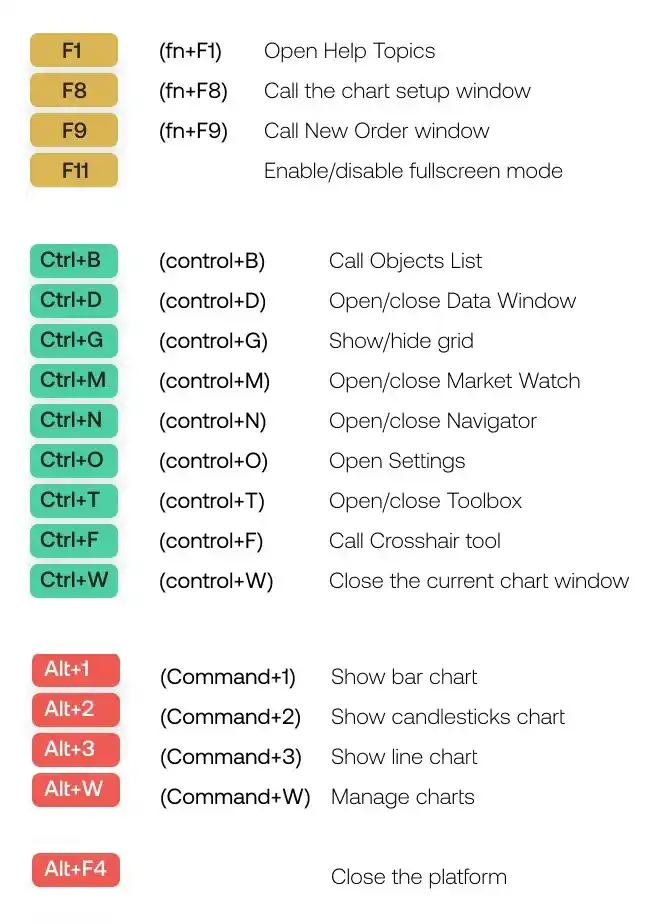
تزداد كفاءتك عندما تقوم بتحليل النتائج السابقة.
تحفظ منصة ميتاتريدر جميع البيانات المتعلقة بانشطتك على المنصة. يمكنك العثور عليه في علامة التبويب (السجل)، في نافذة صندوق الأدوات (أو Terminal في MT5).
كما تحتفظ ميتاتريدر بجميع سجلات التداول الخاصة بك وتقوم بتجميع الإحصائيات التوضيحية. للحصول على تقرير مخصص في ميتاتريدر 5:
- افتح نافذة صندوق الأدوات، شريط تداول.
- انقر نقرة مزدوجة في أي مكان في الفراغ الأبيض.
- حدد خيار إبلاغ في القائمة المنسدلة.
يمكنك اختيار إصدار قابل للتنزيل (بتنسيق XML و HTML) أو نظرة عامة داخل منصة التداول . سيفتح الأخير بدلاً من المخططات، اضغط على Ctrl+W (^+W) لإغلاقه عند الانتهاء.
النصيحة العاشرة تداول على المتصفح!
يعد تنزيل منصة التداول أمر رائع، لكن يُعتبر التداول في المتصفح أكثر ملاءمة. في Headway، لديك منصة ميتاتريدر 4 مدمجة في الصفحة الشخصية. جرب التداول عليها الآن! سجّل لتبدأ.
تابعونا على تيلجرام و انستاغرام لتحديثات السوق السريعة.



